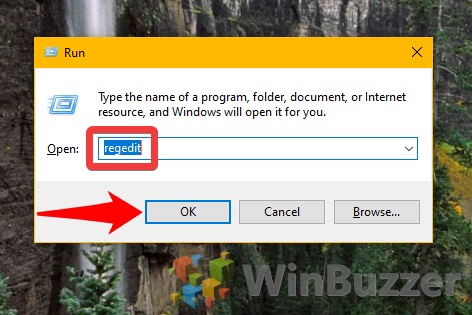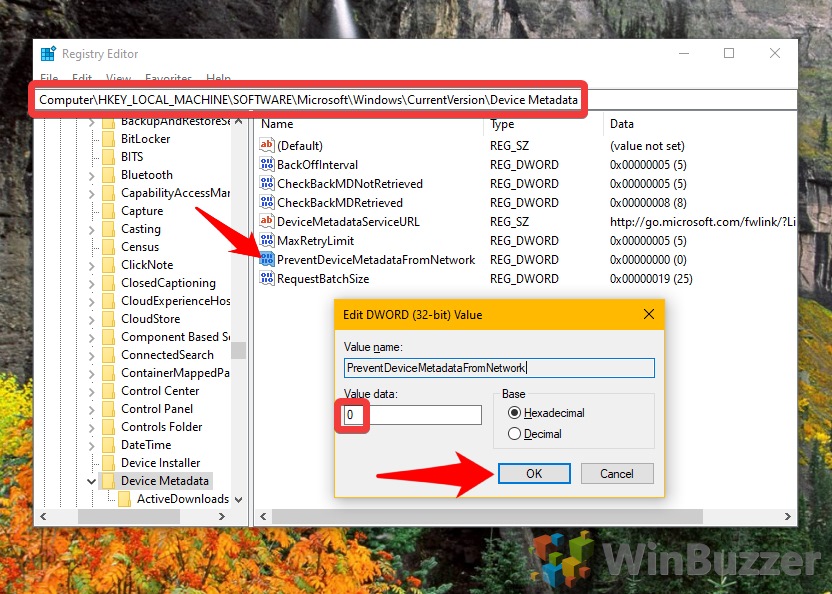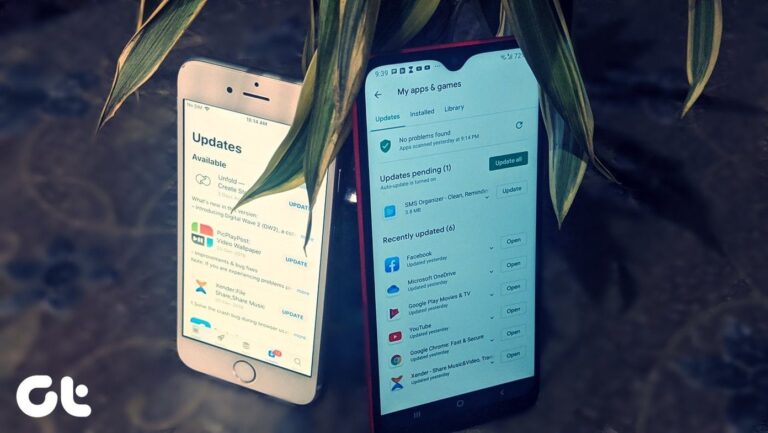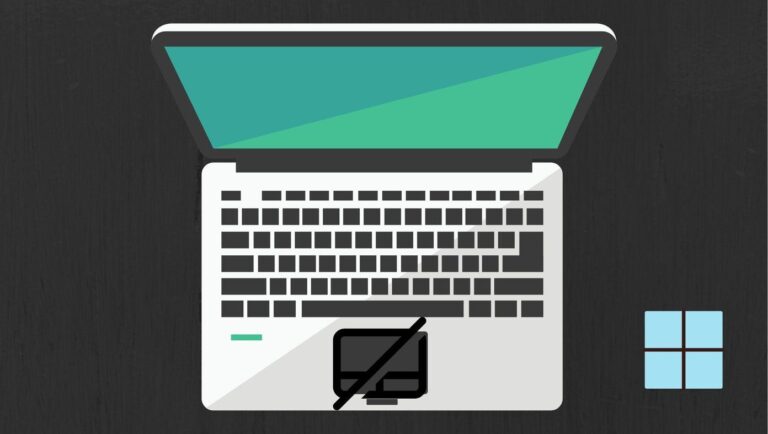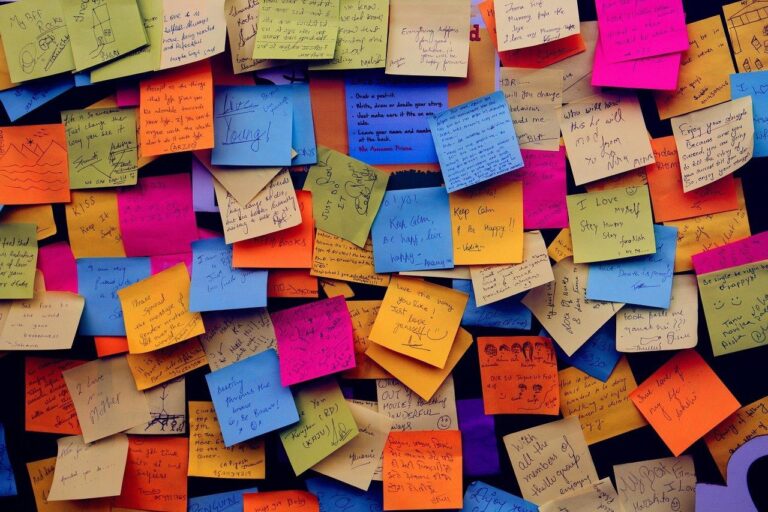Как включить или отключить автоматическую установку драйверов в Windows 10
Автоматическая установка драйверов в Windows 10 невероятно полезна — пока это не так. Если ОС автоматически обнаружит неправильный драйвер, может быть очень сложно заставить его принять другой, и это может быть невероятно неприятно.
Как правило, отключение этой функции не рекомендуется, но отключение автоматической установки драйверов на короткий период вполне допустимо, если у вас особенно неподатливое устройство. Прежде чем мы начнем с учебника, стоит отметить различные типы обновлений, которые Windows делает для ваших устройств.
Программы для Windows, мобильные приложения, игры - ВСЁ БЕСПЛАТНО, в нашем закрытом телеграмм канале - Подписывайтесь:)
Тот, с которым мы все знакомы, — это простое обновление драйвера. Они позволяют вашему оборудованию взаимодействовать с вашим компьютером. Без драйвера он не будет работать правильно, а с универсальными драйверами он может работать неоптимально. Однако Windows также загружает информацию о драйвере. Названия продуктов, номера моделей и другие сведения помогают пользователю найти то, что он ищет, в диспетчере устройств.
Мы собираемся показать вам, как включить или отключить автоматическую установку драйверов, но имейте в виду, что это отключит оба этих типа обновлений. Если вы оставите его выключенным, вы также потеряете информацию, необходимую для различения устройств друг от друга. Давайте начнем:
Как включить или отключить автоматическую установку драйверов в панели управления Windows 10
Как отключить автоматическую установку через реестр
В качестве альтернативы первому способу и, возможно, быстрее, вы также можете отключить обновления драйверов драйверов в реестре Windows 10.
- Откройте редактор реестра
Нажмите «Ctrl + R» и введите regedit, затем нажмите «ОК».

- Отредактируйте значение DWORD
Перейдите к Компьютер\HKEY_LOCAL_MACHINE\ПРОГРАММНОЕ ОБЕСПЕЧЕНИЕ\Microsoft\Windows\CurrentVersion\Метаданные устройства.
Дважды щелкните DWORD с именем «PreventDeviceMetadataFromNetwork» и введите «0» в «Значение данных», чтобы отключить загрузку драйверов, или «1», чтобы включить его.

Программы для Windows, мобильные приложения, игры - ВСЁ БЕСПЛАТНО, в нашем закрытом телеграмм канале - Подписывайтесь:)